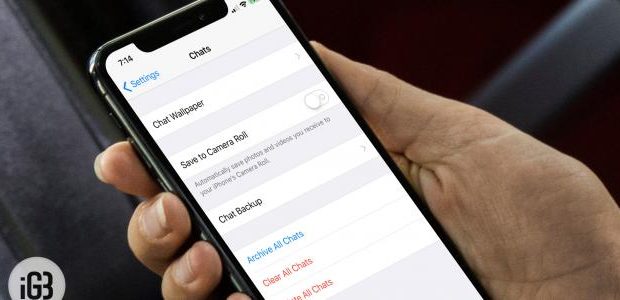قد نفقد ملفات مهمة من خلال جهاز الآيفون عند حذفها عن طريق الخطأ أو عند احتيانا لها ولم نجدها وتناول في المقال عن كيفية استعادة المفات المحذوفة
كيفية استعادة الملفات المحذوفة من الآيفون
في حال حذف ملفات الصور أو الفيديو من جهاز الآيفون عن طريق الخطأ أو في حال احتياجهم مرة أخرى، فإنّ نظام جهاز الآيفون يوفّر لمستخدميه ثلاثة طرق، وفيما يأتي كيفية استعادة الملفات المحذوفة من الآيفون:[٢]
- الطريقة الأولى: يوفر الآيفون لمستخدميه ملف في تطبيق الصور، يتم إنشاؤه تلقائيًا للاحتفاظ بجميع الصور المحذوفة لمدة 30 يومًا، ثم يتم مسحها من هذا الملف، لذلك يمكن الذهاب إليه في تطبيق الصور واستعادة الصور المطلوبة بسهولة مع ملاحظة عدم مرور 30 يومًا على مسحها.
- الطريقة الثانية: استعادة النسخ الاحتياطية باستخدام جهاز الحاسوب، حيث يتم ربط جهاز الحاسوب مع جهاز الآيفون، ثم فتح علامة تبويب التطبيق الخاص بربط الجهازين معًا، ثم النقر على استعادة النسخ الاحتياطية.
- الطريقة الثالثة: استعادة النسخ الاختياطية من جهات أخرى، فعلى سبيل المثال يوفر موقع جوجل خدمة جوجل درايف، بالإضافة إلى خدمة Dropbox التي تستطيع الاحتفاظ بالصور بشكل تلقائي من جهاز الآيفون، ويمكن العودة إلى حساب الفرد الخاص في أيّ وقت واستعادة هذه الصور، وتشكل هذه الخدمة حماية احتياطية للصور والملفات حيث إنّ النسخ الاحتياطية التقليدية قد ينتج عنها بعض الأخطاء في بعض الأحيان.
كيفية استعادة التطبيقات المحذوفة من الآيفون
يُعدّ هاتف الآيفون الذكي أهم جهاز لمن يمتلكه، ويستطيع الفرد استخدام جميع تطبيقاته في العديد من المهام التي تساهم في تسهيل العديد من الجوانب الحياتية والعملية، ولكن في بعض الأحيان قد يقوم شخص بحذف بعض التطبيقات عن طريق الخظأ، أو بظنه أنّه لا يحتاجها مجددًا، ثم يبحث عنها مرة أخرى لاستعادتها، وتعدّ طريقة استعادة التطبيقات المحذوفة من الآيفون سهلة جدًا، حيث يمكن للمستخدم الذهاب إلى متجر تطبيقات الآيفون والذي يطلق عليه اسم app store، ثم الضغط على خانة التحديثات، ويليها خانة مشترياتي، وبعد ذلك يتم وضع كلمة السر الخاصة في المستخدم، وبعد ذلك يتم النقر على مشترياتي، ثم تظهر التطبيقات المتواجدة في الآيفون الخاص بالمستخدم وبجانبها أيقونة أخرى يكتب عليها عبارة “ليس في هذا الهاتف”، التي تشتمل على التطبيقات التي قام المستخدم بحذفها مسبقًا من جهاز الآيفون الخاص به
أنظمة التشغيل
نظام التشغيل هو برنامج يدير أجهزة الحاسوب وغيرها، وتقوم أنظمة التشغيل بجدولة المهام اللازمة من أجل الاستخدام الفعّال للنظام، وقد تشمل أيضًا برنامج حسابي لتخصيص تكلفة وقت المعالج والتخزين، وبالنسبة لوظائف الأجهزة مثل الإدخال والإخراج وتخصيص الذاكرة فإن نظام التشغيل يعمل كوسيط بين البرامج وأجهزة الحاسوب، وتتحكم أنظمة التشغيل في عمل الهاتف المحمول وأجهزة ألعاب الفيديو وخوادم الويب وأجهزة الحاسوب العملاقة، ومن أنظمة التشغيل الشائعة نظام التشغيل مايكروسوفت ويندوز بحصة سوقية تبلغ حوالي 82.74 %، وسيتناول هذا المقال توضيح طريقة استعادة الملفات المحذوفة من الأندرويد.[١]
الأندرويد
يعد الأندرويد بمثابة نظام التشغيل الأكثر شعبية في العالم، وعلى الرغم من أن نظام تشغيل آبل يحظى باهتمام بالغ إلا أن أندرويد يحظى بزيادة هائلة في أعداد المستخدمين، ومن أسباب ذلك هو أن أندرويد يواجه منافسة قليلة، إذ يعد نظام تشغيل أبل هو خصمه الوحيد خاصة في الولايات المتحدة حيث حصلت أبل لاسيما بعد أعمال تطوير ستيف جوبز على حصة سوقية تبلغ 43 %، وكل هذا يعني حقًا أن مجموعة كبيرة من الناس يستخدمون نظام آندرويد باستمرار، وفي الواقع فإن استخدامه سهل للغاية ولكن الإصدارات السابقة غالبًا ما تكون بطيئة وعالية الجودة بينما تحتوي الإصدارات الأحدث على الكثير من الميزات التي يحتاج المستخدم إلى تعلمها لتحقيق أقصى استفادة، ويتميز نظام التشغيل أندرويد بميزات واجهة المستخدم الثابتة وجميع العناصر المشتركة التي يمكن العثور عليها في جميع أجهزة أندرويد تقريبًا، وإذا لم يتمكن المستخدم من ترقية إصدار الأندرويد الخاص به فربما يعني ذلك أنه سيضطر إلى استخدام الإصدار الذي لديه حتى يتمكن من شراء هاتف أو كمبيوتر لوحي جديد.[٢]
طريقة حذف الملفات في الأندرويد
قبل توضيح طريقة استعادة الملفات المحذوفة من الأندرويد تجدر الإشارة إلى أنّ مما يجذب المستخدمين إلى نظام التشغيل أندرويد هو أنه يملك الكثير من التقنيات التي تُسهِّل العديد من الإجراءات على الهاتف المحمول أو الجهاز اللوحي كما في طرق حذف واستعادة الملفات المضغوطة، ويمكن توضيح طريقة حذف الملفات في الأندرويد فيما يأتي:[٣]
- أولًا ينبغي على المستخدم أن يفتح ملف File Manager على جهازه ثم يبحث عن رمز أيقونة الكتاب الأصفر والأبيض.
- ثم ينقر فوق أيقونة الكتاب في قائمة التطبيقات لفتح ملف File Manager.
- في بعض إصدارات أندرويد قد يُطلق على هذا التطبيق “ملفاتي” أو “مستعرض الملفات”.
- ثم يضغط المستخدم على on في الجزء العلوي الأيسر فتنزلق لوحة القائمة من الجانب الأيسر.
- ثم يبحث عن اسم جهازه ويقوم بالضغط عليه في القائمة وسيتم إيراد اسم أندرويد الخاص بالمستخدم أسفل خيار التنزيلات.
- وبعد ذلك سيتم فتح قائمة بجميع الملفات والمجلدات.
- إذا كان المستخدم يرغب في حذف ملف على بطاقة SD الخاصة به فعليه النقر فوق زر بطاقة SD أسفل اسم جهازه.
- ثم يقوم بالضغط على مجلد لعرض محتوياته.
- سيؤدي النقر فوق أحد المجلدات إلى إظهار جميع الملفات والمجلدات الأخرى الموجودة في المجلد المحدد.
- ثم يقوم بالنقر مع الاستمرار فوق الملف الذي يريد حذفه وسيؤدي هذا إلى تمييز الملف المحدد ووضع علامة اختيار خضراء بجانبه.
- في بعض الإصدارات قد يكون هناك زر “إلغاء” بدلاً من رمز سلة المهملات، وبمجرد نقر المستخدم على “موافق” لتأكيد عملية الإلغاء سيتم حذف الملف المحدد.
طريقة استعادة الملفات المحذوفة من الأندرويد
لتوضيح طريقة استعادة الملفات المحذوفة من الأندرويد تجدر الإشارة إلى أن المستخدمين عادة ما يلجأون إلى نظام التشغيل أندرويد لمعالجة مثل تلك المواقف التي تتطلب إضافة أو حذف ملفات، وطريقة استعادة الملفات المحذوفة من الأندرويد هي طريقة بسيطة للغاية مقارنة بأنظمة تشغيل أخرى، ويمكن توضيح طريقة استعادة الملفات المحذوفة من الأندرويد فيما يأتي:[٤]
- الخطوة الأولى في طريقة استعادة الملفات المحذوفة من الأندرويد أن يقوم المستخدم بتنزيل ملف إعداد “Recuva. Recuva”، وهو برنامج مجاني لاستعادة ملفات أندرويد المحذوفة على جهاز الحاسوب الخاص به.
- لتنزيل ملف إعداد” Recuva. Recuva ” ينبغي للمستخدم أن يتجه إلى “https://www.ccleaner.com/recuva/” في متصفحه، ثم ينقر على “تنزيل مجاني” لهذا الملف.
- ينقر على الرابط CCleaner.com على الجانب الأيسر من الصفحة، وسيتم تنزيل الملف.
- ينقر المستخدم نقرًا مزدوجًا فوق ملف الإعداد rcsetup153، وينقر فوق “تثبيت”.
- يقوم المستخدم بتوصيل جهازه الأندرويد إلى جهاز الحاسوب الخاص به، ثم يقوم بتوصيل طرف USB لكابل شاحن أندرويد في إحدى فتحات USB بجهاز الحاسوب ثم يقوم بتوصيل الطرف الآخر بمنفذ شحن جهازه الأندرويد.
- ينقر فوق شعار ويندوز في الزاوية السفلية اليسرى من الشاشة ويقوم بفتح File Explorer .
- ينقر على أيقونة على شكل مجلد في الجانب السفلي الأيسر من النافذة، وعند القيام بذلك يُفتح مجلد “الكمبيوتر الشخصي” والذي يحتوي على روابط لجميع الأجزاء المختلفة من الأجهزة المتصلة بالحاسوب.
- يبحث المستخدم عن اسم جهازه الأندرويد الخاص به وينقر بزر الماوس الأيمن على جهازه الأندرويد ثم ينقر فوق تفحص الملفات المحذوفة، ويجب أن يشاهد المستخدم هذا الخيار بجوار رمز” Recuva ” في القائمة المُنسدلة.
- ينقر المستخدم فوق “نعم” التي تظهر له في هذه الخطوة، سيؤكد هذا اختياره ويطالب ملف” Recuva ” بالبدء في فحص جهاز الأندرويد للبحث عن الملفات المحذوفة.
- يستغرق فحص الملفات من بضع دقائق إلى ساعة تقريبًا اعتمادًا على حجم تخزين جهاز الأندرويد وعدد الملفات التي يتعين استردادها.
- ينقر المستخدم فوق مربع الاختيار “اسم الملف” في الزاوية العلوية اليسرى من نافذة” Recuva” وسيؤدي هذا إلى تحديد جميع الملفات المحذوفة.
- ينقر المستخدم فوق “استعادة” في الركن الأيمن السفلي من النافذة.
- عند النقر على “الديسكتوب” في منتصف النافذة المنبثقة سيكون بمثابة المكان الذي سيتم تخزين الملف المحذوف فيه.
- الخطوة الأخيرة في طريقة استعادة الملفات المحذوفة من الأندرويد عندما يقوم المستخدم بالنقر فوق “إنشاء مجلد جديد” في الجانب السفلي الأيسر من النافذة، وسيتم حينها إنشاء مجلد استرداد بعنوان “مجلد جديد” على ديسكتوب الحاسوب الخاص به.
- عند النقر على “موافق” في أسفل النافذة الجديدة سيؤدي ذلك إلى استعادة الملفات المحددة في “مجلد جديد” في حاسوب المستخدم، وهذه إجمالًا هي طريقة استعادة الملفات المحذوفة من الأندرويد.
 مدونة بازار السعودية , Saudi Bazaar Bolg مدونة بازار السعودية ، كل ما هو جديد من الاخبار السعودية واخبار المشاهير والمطبخ والمنزل، وأيضا كل ما تود معرفته حول تقنية المعلومات والتجارة الالكترونية
مدونة بازار السعودية , Saudi Bazaar Bolg مدونة بازار السعودية ، كل ما هو جديد من الاخبار السعودية واخبار المشاهير والمطبخ والمنزل، وأيضا كل ما تود معرفته حول تقنية المعلومات والتجارة الالكترونية